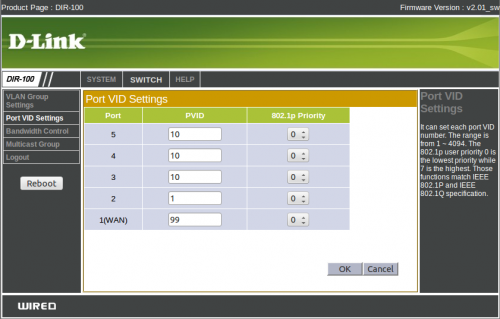Инструменты пользователя
D-Link DIR-100
Содержание
В зависимости от версии программного обеспечения устройство может также выполнять функции коммутатора VLAN или маршрутизатора Triple Play.
Настройка VLAN (Руководство пользователя)
![]() Данное описание сделано для аппаратной ревизии
Данное описание сделано для аппаратной ревизии В1
Пример файлов прошивок:
| Имя файла | Тип |
|---|---|
| dir100b1_fw203en_b12.bin | Маршрутизатор (Router) |
| zdemo_dir100_V201_sw_b03.bin | Коммутатор (Swtich) |
| DIR100B1_FW202TPB09.bin | Triple Play |
Пример настройки в режиме Switch
Настроим VLAN-ы: один тэгированный up-link (пусть будет WAN-P1 порт) и порты доступа:
| Обозначение порта | Назначение, параметры | |
|---|---|---|
| Физическое1) | Логическое2) | |
| WAN | P1 | up-link, VLAN 99, Tag |
| 1 | P2 | VLAN 11 |
| 2 | P3 | VLAN 12 |
| 3 | P4 | VLAN 13 |
| 4 | P5 | VLAN 14 |
Управление будет через VLAN 11 ( то есть либо тэгированным трафиком с порта WAN-P1, либо нетэгированным трафиком с порта 1-P2)
1. Кабель в порту WAN-P1. Открываем веб-сервер, на вкладке SWITCH, раздел Port VID Settings
настраиваем в соответствии с этой картинкой.
Подтверждаем настройки - OK.
2. Вкладка SWITCH, раздел VLAN Group Settings
После приведения настроек в соответствии со картинкой и подтверждения их - устройство перестанет отвечать. Следует переткнуть кабель с WAN-P1 в 1-P2 порт, для восстановления контроля над устройством.
3. Настройка VLAN завершена, но можно на вкладке SWITCH, раздел VLAN Group Settings убрать галку с первой строки.
Пример настройки для работы шлюза доступа в интернет
- Режим Switch
- Картинки для ревизии
В1

Коммутатор
1. Кабель в порту P2, настроим PVID для портов и применяем настройки:
2) Заводим VLAN-ы и применяем настройки:
Соответственно теряем подключение. Подключаемся к любому порту: 2(P3)-4(P5) портов. Подключение восстановлено.
Debian
Нужно установить пакет VLAN
Если не подгружен модуль 8021q, подгружаем
modprobe 8021q
Заводим VLAN-ы-ы на лету (изменения будут действовать до перезагрузки):
vconfig add eth0 10 vconfig add eth0 99
В системе должны появиться интерфейсы eth0.10 и eth0.99.
Дальше все как с обычными интерфейсами, но чтобы ходил трафик надо чтобы был поднять родительский интерфейс, а также не забыть поднять и VLAN-ы интерфейсы:
ip link set eth0.10 up ip link set eth0.99 up
Чтобы изменения сохранились после перезагрузки нужно внести изменения в файл /etc/network/interfaces:
# The loopback network interface
auto lo
iface lo inet loopback
# The primary network interface
allow-hotplug eth0
iface eth0 inet manual
# VLAN sub-interfaces
# for LAN
auto eth0.10
iface eth0.10 inet static
vlan_raw_device eth0
address 10.11.12.1
netmask 255.255.255.0
network 10.11.12.0
broadcast 10.11.12.255
dns-nameservers 8.8.8.8
dns-search lo
# for WAN
auto eth0.99
iface eth0.99 inet manual
vlan_raw_device eth0
up ifconfig $IFACE 0.0.0.0 up
down ifconfig $IFACE down
# PPPoE WAN
auto ppp0
iface ppp0 inet ppp
provider my_prov
Восстановление после неудачной прошивки

Если в процессе прошивки DIR-100 Вы допустили ошибку, например, выбрали файл прошивки не соответствующий аппаратной ревизии роутера, то Вам может помочь данная статья.
Типичные симптомы неудачной прошивки - это нет пингов до роутера, не помогает сброс по кнопке Reset.
Что нужно сделать по пунктам:
- Отключить питание от DIR-100 (далее устройство), отсоединить все сетевые кабели (патчкорды);
- Указать в настройках сетевой карты компьютера статический IP-адрес: 192.168.0.2, маска: 255.255.255.0, шлюз: 192.168.0.1, DNS: 192.168.0.1
- Соединить устройство с компьютером через WAN порт;
- Нажать и удерживать (примерно 10 секунд) кнопку Reset на задней стороне устройства;
- Подключить адаптер питание к устройству (не отпускайте Reset в этот момент);
- Подождите 5-10 секунд;
- Отпускайте кнопку Reset;
- Заходим через браузер на http://192.168.0.1;
- Нажимаем на кнопке обзор и выбираем со своего компьютера нужную прошивку;
- Нажимайте кнопку Upload, через 3-5 секунд, уведите страницу с кнопкой Back, нажмите на эту кнопку;
- Нажмите на самый последний пункт меню
fla, через некоторое время снова увидите страничку с кнопкой Back, ещё раз нажмите на Back; - Нажмите на reboot в меню
После этого у Вас будет работоспособное устройство.